机顶盒适配u盘的正确步骤是什么?
随着数字媒体技术的飞速发展,机顶盒已经成为许多家庭中不可或缺的娱乐设备。同时,U盘作为存储介质的普及,使得人们希望能够更方便地通过机顶盒访问U盘中的内容。本文将为您详细介绍如何正确地将U盘适配到机顶盒上。
开篇:理解机顶盒与U盘的连接需求
机顶盒适配U盘指的是将U盘正确连接到机顶盒上,并确保机顶盒能够识别和读取U盘中的文件。这不仅能够提升用户体验,还能在一定程度上扩展机顶盒的存储和播放能力。本文将结合最新的技术标准和操作指南,引导您完成从准备工作到连接测试的每一个步骤。
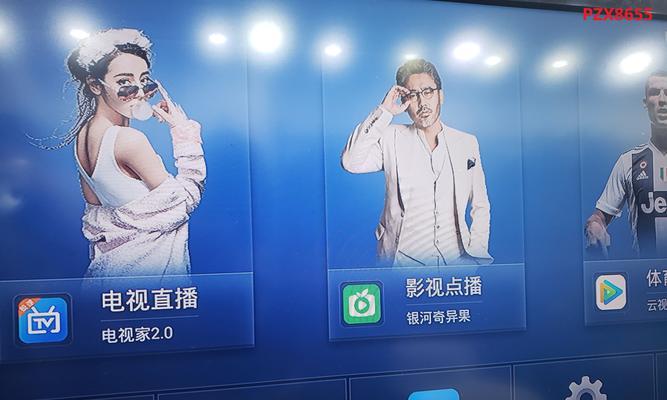
准备工作:选购合适的U盘
在开始适配之前,确保您已经选购了一款与机顶盒兼容的U盘。以下是一些选购建议:
容量选择:根据需要存储的文件大小来决定U盘的容量。一般而言,16GB至32GB的U盘足以满足大部分用户需求。
接口类型:确认您的机顶盒支持哪种类型的USB接口。通常情况下,机顶盒会支持USB2.0或USB3.0。
品牌与质量:优先选择知名品牌的U盘,这样更有利于保证兼容性和可靠性。
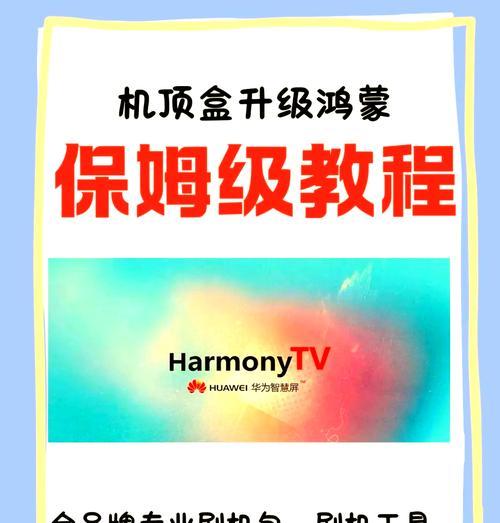
步骤一:检查机顶盒的USB接口
在插入U盘之前,请先检查您的机顶盒是否有USB接口,并确认其是否工作正常。通常情况下,机顶盒的USB接口位于设备的侧面或背面。如果发现接口有任何损坏或灰尘积累,请先进行清理或联系售后服务。

步骤二:连接U盘到机顶盒
连接过程十分简单:
1.确保机顶盒已经开启,并处于待机或可操作状态。
2.将U盘的USB插头插入机顶盒的USB接口。
3.等待机顶盒自动识别U盘。如果机顶盒操作界面有反应,通常会显示新连接设备的提示。
步骤三:格式化U盘(如有需要)
若机顶盒未自动识别U盘,可能需要您对U盘进行格式化操作:
1.在机顶盒的主界面中寻找“设置”或“菜单”选项,并进入。
2.在设置菜单中寻找“系统设置”、“存储管理”或相似选项。
3.选择已连接的U盘并执行格式化操作。请注意,格式化会清除U盘上所有数据,请确保在格式化前已做好数据备份。
步骤四:访问U盘中的内容
格式化并重启机顶盒后,您应该能够看到U盘被列在机顶盒的媒体资源列表中。通过机顶盒的遥控器,您可以浏览U盘内的视频、音乐或图片等文件。部分机顶盒可能需要您手动选择存储设备来访问U盘内容。
步骤五:测试播放
为了确保U盘与机顶盒的适配没有任何问题,建议您播放几个不同格式的文件进行测试。播放时,观察是否有卡顿、音画不同步或解码失败等现象发生。如果一切正常,说明您的U盘已成功适配到机顶盒。
额外提示与常见问题
关于兼容性问题:若发现U盘与机顶盒不兼容,请检查是否为文件格式问题。部分机顶盒可能无法播放某些特殊格式的视频或音频文件。
U盘损坏:如果在格式化或访问时遇到错误,可能是U盘本身存在质量问题。建议更换一个新的U盘尝试。
机顶盒固件升级:如果机顶盒系统较旧,可能存在对新设备支持不佳的问题。您可以尝试更新机顶盒的固件版本来解决兼容性问题。
结尾
机顶盒与U盘的适配操作虽然简单,但正确执行每一个步骤至关重要。通过本文的指导,相信您已经能够轻松完成机顶盒与U盘的适配工作,并享受到更加丰富的媒体内容。如遇到任何困难或疑问,欢迎查阅相关帮助文档或联系产品售后服务。祝您使用愉快!
版权声明:本文内容由互联网用户自发贡献,该文观点仅代表作者本人。本站仅提供信息存储空间服务,不拥有所有权,不承担相关法律责任。如发现本站有涉嫌抄袭侵权/违法违规的内容, 请发送邮件至 3561739510@qq.com 举报,一经查实,本站将立刻删除。

